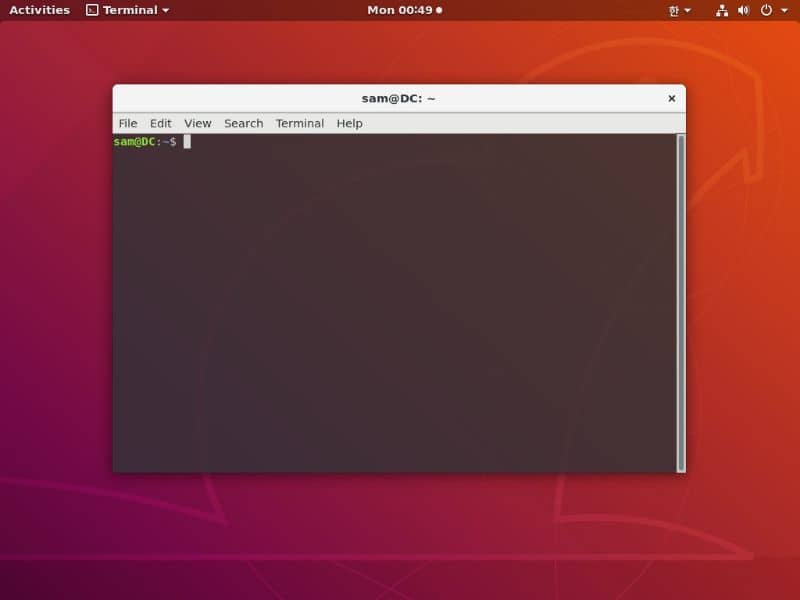
Gdy użytkownicy Ubuntu uznają, że aplikacja nie jest ważna, mogą przeprowadzić proces dezinstalacji z poziomu terminala. Jeśli chcesz przeprowadzić ten proces, zapraszamy do przeczytania tego artykułu, w którym się nauczysz Jak odinstalować program lub aplikację w Ubuntu z terminala?
Co to jest terminal Ubuntu?
Plik Terminal Ubuntu to interpreter poleceń, który umożliwia wykonywanie instrukcji w systemie bez konieczności korzystania z interfejsu graficznego. Jest również znany jako „powłoka” i umożliwia użytkownikom wykonywanie dowolnego rodzaju zadań w formacie tekstowym.
Do czego służy terminal Ubuntu?
Do wejścia służy terminal Ubuntu polecenia które system wykonuje w celu wykonania serii instrukcji z emulatora lub środowiska trybu tekstowego. W tym sensie użytkownicy mogą instalować pakiety lub programy w Ubuntu z terminala i usuwać je z tej trasy, gdy uznają to za konieczne.
Jak działa terminal Ubuntu?
Terminal Ubuntu działa poprzez wiersz poleceń. Po wyświetleniu tego monitu użytkownicy mogą wprowadzić niezbędne polecenia, aby system mógł przejść wykonywać instrukcje i automatycznie otwiera trzy interfejsy: standardowe wejście, standardowe wyjście i standardowy błąd.
Jak odinstalować program lub aplikację w Ubuntu z terminala?
Jeśli chcesz Odinstaluj program lub aplikacji w systemie Ubuntu z poziomu terminala, konieczne jest poznanie szeregu poleceń, które pozwolą pomyślnie opracować procedurę, jak wyjaśnimy poniżej.
Wejdź do terminala, aby odinstalować program lub aplikację w Ubuntu
Aby uzyskać dostęp do terminala Ubuntu, musisz nacisnąć klawisze Ctrl + Alt + T. Natychmiast zobaczysz okno, w którym możesz wpisać tekst. Jeśli chcesz zmodyfikować ten zasób zgodnie ze swoimi preferencjami, możesz w prosty i szybki sposób dostosować terminal Ubuntu do PowerLine Linux.
Możesz również uzyskać dostęp do tego narzędzia z Ikona Ubuntu znajduje się w lewym górnym rogu ekranu. Wpisz „terminal” w pasku wyszukiwania i kliknij „Terminal”.
Otwórz listę programów lub aplikacji zainstalowanych w Ubuntu
Zlokalizuj plik lista programów lub aplikacje, które zostały zainstalowane w systemie Ubuntu. Aby to osiągnąć, musisz wpisać dpkg –list i nacisnąć klawisz „Enter”. Natychmiast będziesz mógł zobaczyć listę wszystkich programów, które zainstalowałeś w swoim systemie.
Podobnie możesz użyć polecenia sudo apt – lista zainstalowana | jeszcze aby łatwo uzyskać listę programów.
Znajdź program, który chcesz odinstalować
Czas na poszukaj programu chcesz odinstalować z Ubuntu. Wpisz osobną nazwę programu, aby móc jej użyć w następnym kroku.

Użyj polecenia apt –get, aby odinstalować program lub aplikację w systemie Ubuntu z terminala
Aby odinstalować aplikację z terminala, musisz wprowadzić następującą składnię: sudo apt-get remove nazwa_programu. Zastąp słowo „nazwa_programu” rzeczywistą nazwą programu, który zamierzasz odinstalować z Ubuntu.
Ważne jest, aby pamiętać, że za pomocą tego polecenia usuwasz tylko aplikację, ale pliki konfiguracyjne i niektóre dodatki zostaną zachowane. Aby całkowicie usunąć program, wprowadź następującą składnię: sudo apt-get purge nazwa_programu. Następnie naciśnij klawisz „Enter”.
Wprowadź hasło roota
Konieczne jest wpisanie hasła roota, które odpowiada administratorowi lub „Superużytkownik” aby system uruchomił proces dezinstalacji. Następnie naciśnij klawisz „Enter”
Potwierdź proces dezinstalacji
Aby potwierdzić deinstalację, należy wpisać w terminalu znak „y” (bez cudzysłowów) przytrzymując klawisz „Enter”. Program natychmiast rozpocznie odinstalowywanie. Ten proces wymaga czasu, który zależy od rozmiar pakietu programu.
Co powinienem zrobić, jeśli nie udało mi się odinstalować programu lub aplikacji w systemie Ubuntu z terminala?
Jeśli nie udało ci się odinstalować aplikacji za pomocą polecenia apt –get, możesz użyć następującej składni, która służy temu samemu celowi: sudo aptitude remove nazwa_programu. Zastąp słowo „nazwa_programu” rzeczywistą nazwą programu, który zamierzasz odinstalować z Ubuntu. Na koniec naciśnij klawisz „Enter”. Możesz także naprawić uszkodzone lub źle zainstalowane pakiety w Ubuntu z poziomu terminala, jeśli nadal chcesz korzystać z aplikacji, ale ma ona wady.

